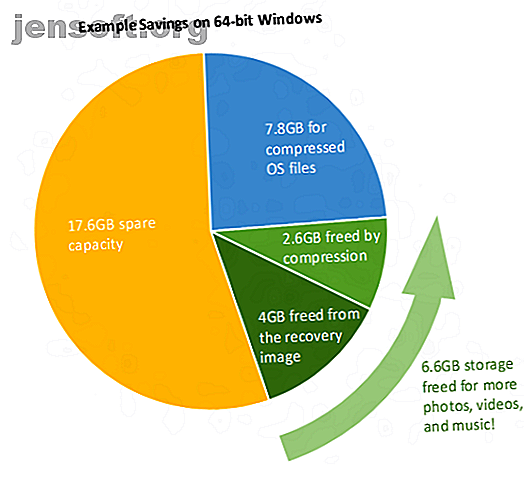
Hvor meget plads har du brug for for at køre Windows 10?
Reklame
Vidste du, at nogle Windows-brugere er stolte over at fjerne stribe operativsystemet? Det er sandt; at skabe en minut Windows-installationspakke, som du kunne gemme næsten overalt, er målet. For andre dikterer den enhed, de bruger, størrelsen på operativsystemet.
Der er værktøjer, du kan bruge til at fjerne Windows 10 tilbage. Nogle værktøjer fjerner bloatware. Andre skaber de tilsyneladende unyttige tjenester, der kun gælder for bestemte omstændigheder.
Lad os se på, hvordan du kan holde din Windows 10-installation til et minimum.
Hvor meget plads har Windows 10 brug for?
Ved lanceringen var Windows 10 mindre end sin forgænger, Windows 8. Denne status er siden ændret, men mere om det på et øjeblik.
Udviklingsperioden mellem de to operativsystemer gav Microsoft tid til at strømline aspekter af koden, foretage overgangen og introducere nye funktioner til at holde operativsystemets fodaftryk nede. På trods af Windows 10, der ankom med en sund knusning af nye funktioner, arbejdede onus med mobile enheder med begrænset kapacitet.
Nogle af nedskæringerne var imidlertid ikke øjeblikkelige hits hos desktop- og laptop-brugere. Selvom det var fornuftigt at fjerne funktioner som standardoprettelse af gendannelsesbilleder til mobile enheder (samtidig med at du øger starttiden med et par sekunder), ville de, der bruger bærbare computere eller desktops, sandsynligvis have foretrukket, at dette forblev intakt.
Når det er sagt, kommer det ned på brugerpræference. Jeg har en 1 TB harddisk og en 128 GB SSD installeret på min bærbare computer. Operativsystemet er installeret på SSD, så det starter hurtigere end Usain Bolt springer ud af blokke, men jeg har også den ekstra plads, der er nødvendig til alle gendannelsesbackups. En bruger med en enkelt 64 GB harddisk installeret på en tablet føler sandsynligvis ikke det samme.
Windows 10 stiger i størrelse
Opdateringen af Windows 10. maj 2019 bragte nogle uvelkomne nyheder. Microsoft brugte opdateringen til at øge Windows 10-installationsstørrelsen fra 16 GB til 32-bit og 20 GB til 64-bit til 32 GB for begge versioner.
Den drastiske stigning i størrelse vedrører en ændring af Windows 10-opdateringsprocessen. Tidligere skulle en opdatering vente, indtil der var nok plads på værtsenheden til at downloade og installere. Opdateringen af Windows 10. maj 1903 reserverer permanent 7 GB diskplads for at sikre, at fremtidige opdateringer kan gennemføres uden fejl.
De fleste desktop- og bærbare computere finder ikke størrelseskravet et problem. Men mobile brugere med begrænset lagerplads vil bestemt, især i betragtning af, at lagerpladsen på mange mobile enheder er næsten umulig at erstatte eller opgradere.
Hvad betyder det for Windows 10-brugere, der bruger enheder med mindre lagerplads?
Desværre forbliver du fast i Windows 10 version 1809 resten af dens understøttede levetid. Denne support slutter den 12. maj 2020. Der er også en langsigtet servicegren til 1809, der leverer fejlrettelser og sikkerhedsopdateringer indtil januar 2024, og derefter rettes sikkerheden kun indtil januar 2029.
Da maj 2020 allerede er mindre end et år væk, og brugerne ikke har gjort noget forkert, bør Microsoft overveje at tilbyde hver udvidet brugersupport.
Hvordan sparer Windows 10 plads?
Ved udgivelsen meddelte Microsoft stolt, at Windows 10 "udnytter en effektiv komprimeringsalgoritme til at komprimere systemfiler ." Operativsystemkomprimeringen returnerede "cirka 1, 5 GB lagerplads til 32-bit og 2, 6 GB lagerplads til 64-bit Windows."

Microsofts system fungerer med din hardware. I stedet for at komprimere en standardiseret filliste, bruger Windows 10 mængden af installeret RAM til at bestemme, hvor ofte en fil sandsynligvis vil blive tilbagekaldt. På samme måde, hvis dit system har en hurtig CPU, komprimerer Windows 10 flere filer til at begynde med - hvilket giver yderligere pladsbesparelser.
Kompakt operativsystem og WIMBOOT
En del af Windows 10-komprimering til mindre enheder stammer fra opdateringer til WIMBOOT (Windows Image Boot). WIMBOOT var oprindeligt indeholdt i Windows 8.1, "gør det muligt for specielt forberedte Windows 8.1-enheder at have al godhed af en effektiv komprimeringsalgoritme uden kompromis med reaktionsevnen." Imidlertid var kun et lille antal Windows 8.1-enheder WIMBOOT forberedt.
Det ændrede sig med Windows 10. WIMBOOT-komprimeringsalgoritmen er fuldstændigt integreret med Windows 10. Den har også et nyt navn: CompactOS . Den største potentielle besparelse, som CompactOS kan gøre, er fjernelse af gendannelsespartitionen, der tager omkring 4 GB plads. Når producenter imidlertid inkluderer en brugerdefineret gendannelsespartition, kommer den ofte fyldt med bloatware og stjæler endnu mere dyrebar opbevaring.
Vil du lære mere? Sådan sparer du endnu mere diskplads med CompactOS på Windows 10 Sådan sparer du mere diskplads med Compact OS på Windows 10 Sådan sparer du mere diskplads med Compact OS på Windows 10 Hvad nu hvis du let og permanent kunne spare op til 6, 6 GB diskplads på enhver Windows 10-enhed? Du kan med Compact OS, og vi viser dig hvordan. Læs mere .
Reducering af Windows 10-installationsstørrelse
Lad os se på et par andre enkle metoder til at reducere Windows 10-installationens fodaftryk.
1. Fjern bloatware
Windows 10 leveres med en rimelig (eller urimelig, som det var) mængde bloatware. Nogle forudinstallerede Windows 10-apps inkluderer Microsoft 3D Builder, Candy Crush Saga, Groove Music, Money, Weather, Music, Sport osv. De fleste Windows 10-brugere har en alternativ præference for disse apps. Ikke desto mindre bundter Microsoft dem sammen.

Desuden er det tidskrævende at fjerne dem, og det giver kun en brøkdel af pladsen.
Vi har detaljeret, hvordan man fjerner de utallige Windows 10 bloatware-apps Sådan fjernes Bloatware let fra Windows 10 Hvordan man nemt fjerner Bloatware fra Windows 10 Windows 10 kommer med sit eget sæt af forudinstallerede apps. Lad os se på de metoder, du kan bruge til at fjerne bloatware på din pc og debloat Windows 10. Læs mere, eller du kan lære, hvordan du renser din Start Menu for bloatware ved hjælp af et af Tina Siebers appforslag Sådan fjernes Bloatware let fra Windows 10 Sådan fjernes Bloatware let fra Windows 10 Windows 10 kommer med sit eget sæt af forudinstallerede apps. Lad os se på de metoder, du kan bruge til at fjerne bloatware på din pc og debloat Windows 10. Læs mere for at gøre arbejdet for dig!
2. Reducer eller fjern Hiberfil.sys
Windows 10 ankommer til dit system med dvaletilstand slået til som standard. Det er ikke nødvendigvis en dårlig ting, især for dem med masser af opbevaring. Hiberfil.sys er hibernation-lagringsfil, der holder styr på dine systemvitaler. Filen gemmer nøgleindstillinger, som operativsystemet kræver for at gendanne hurtigt fra dvaletilstand.
Størrelsen på din hiberfil.sys-fil relaterer direkte til mængden af installeret system-RAM. Det kan også besætte op til 75% af dette beløb. Hvis du f.eks. Har 8 GB RAM installeret, kan hiberfil.sys-filen bruge op til 6 GB lagerplads (harddisklager, ikke din RAM). Jo mere RAM du har, jo mere plads vil hiberfil.sys-filen forbruge.
Vil du slå det fra?

- Skriv kommandoprompten i din søgemenu i Start Menu, højreklik på Bedste match og vælg Kør som administrator.
- Indtast nu powercfg / dvaletilstand fra. Det er det; dvaletilstand er slået fra.
- For at tænde for det igen skal du indtaste strømcfg / dvaletilstand . Igen, det er det.
Når du slukker dvaletilstand, skal hiberfil.sys-filen straks forsvinde og frigøre plads.
3. Juster din sideopbevaring
Windows har en indbygget funktion kaldet Paging File. Det fungerer lidt som en virtuel hukommelsesrelief. Er din virtuelle hukommelse for lav? Sådan rettes det! Er din virtuelle hukommelse for lav? Sådan rettes det! Problemer med computerhukommelse kan bremse din computer over tid. Her er, hvordan du indstiller den virtuelle hukommelsesstørrelse og øger ydeevnen. Læs mere .
Dit system har en bestemt mængde installeret RAM. Du kan ikke overskride mængden af RAM, der er installeret på dit system. Det installerede beløb er grænsen. Der er dog tidspunkter, hvor dit system vil bøje mod den mængde RAM, du har installeret.
Når det sker, vil Windows forsøge at bruge personsøgerfilen til at tilbyde midlertidig lindring. Nogle af de vigtige oplysninger, der i øjeblikket findes i RAM, overføres midlertidigt til en fil på din harddisk. Da harddiskhukommelsen er meget langsommere end supersnabb RAM (selv SSD'er er langsommere), tager det længere tid at huske disse oplysninger. Det øger også slid på dit drev, efterhånden som dit system udfører flere læse- / skrivehandlinger.
Du kan kontrollere størrelsen på personsøgerfilen eller fjerne den helt.
Gå til kontrolpanel> System og sikkerhed> System . Vælg Avanceret systemindstillinger på det venstre panel. Vælg fanen Avanceret . Under Indstillinger skal du vælge Indstillinger .

Gå til fanen Avanceret . Du skal nu se et Virtual Memory-panel. Vælg Skift .

Du har nu tre muligheder:
- Brugerdefineret størrelse
- Systemstyret størrelse
- Ingen personsøgerfil
Du kan fjerne sidefilen, men det vil jeg ikke anbefale. Selvom personsøgerfilen findes, tager den ikke nødvendigvis plads, især hvis du ikke bruger al den tilgængelige RAM til dit system. Reducer størrelsen på personsøgerfilen, hvis du vil.
4. Windows.old
Når Microsoft frigiver en større opdatering, opretter Windows 10 en Windows.old-mappe. Windows.old-mappen indeholder dine gamle systemindstillinger, i tilfælde af at noget går galt med den nye version. Det er et praktisk system. Men Windows.old-mappen kan sidde på din harddisk i ti dage og optage værdifuld plads, inden den endelig ødelægger sig. På et tidspunkt endte jeg af forskellige grunde med tre Windows.old-filer og tog en enorm mængde plads.
Du kan slette mappen Windows.old manuelt. Dog følger det med advarslen om, at når den først er væk, kommer den ikke tilbage, da den normalt er for stor til at sende til papirkurven. Hvis du af en eller anden grund skal gå tilbage til den forrige version af Windows 10 inden for de ti dage, skal du ikke slette Windows.old. Det indeholder dine systemindstillinger og gamle filer, og sletning uden en ordentlig sikkerhedskopi kan føre dig ind i alle slags problemer.
I det mindste kan du græde og være vred på mig, og det kunne jeg ikke lide.
Frigør diskplads
Den bedste måde at fjerne Windows.old-filen bruger det indbyggede Windows Diskoprydningsværktøj Sådan slettes gamle Windows Update-filer Sådan slettes gamle Windows Update-filer Der er stadig en del af Windows Update, der har brug for din opmærksomhed: de gamle filer, der er efterladt. De kan tage en masse plads. Læs mere .

Skriv gratis op i din søgemenu i Start Menu, og vælg Bedste match. Under Lagringssans skal du vælge Frigør plads nu . Windows 10 beregner automatisk, hvor mange midlertidige filer du kan slette, inklusive din Windows.old-mappe. Sørg for at markere afkrydsningsfeltet Windows Update . Du kan også slette Windows-opdateringslogfilerne, da de kan tage ekstra plads.

Mindsk Windows 10-plads yderligere ved hjælp af WinReducer EX-100
WinReducer EX-100 er et tredjepartsværktøj, du kan bruge til at reducere din Windows 10-installationsstørrelse yderligere. WinReducer er et velkendt værktøj til Windows-installationsminimalister. Det giver dig mulighed for at fjerne installationen, fjerne tjenester og værktøjer, som du finder det passende.

Bare sørg for at vide, hvad du fjerner. Nogle Windows-tjenester er afhængige af andre. Efter installationen kan du muligvis finde ud af, at noget, du troede var uskadeligt, er afgørende for et værktøj, du vil køre. WinReducer EX-100 leveres med en bunke praktiske værktøjstip og et informationspanel for at give dig et overblik. Men hvis du er usikker, kan du søge på nettet for at finde ud af, om fjernelse af et værktøj vil ødelægge Windows 10 ned ad linjen.
Jeg vil råde Windows 10-installationsreduktionsbegyndere til at holde sig til WinReducer-forudindstillingerne under den første fane.
Download WinReducer til Windows 10 32-bit | 64-bit (begge gratis)
Windows 10 kan ikke blive mindre
Fra opdateringen fra 1903 kræver Windows 10 en flad 32 GB plads. Hvis din enhed har en 32 GB harddisk, er der ingen måde for dig at skabe nok plads til Windows 10 1903. Desværre er der ingen indikationer på, at dette størrelseskrav vil falde i fremtiden. Desuden kan du, selv på en enhed med mere lagerplads, slette yderligere applikationer, ødelægge bloatware, holde dine midlertidige filer rene og mere, men du vil stadig kæmpe for at spare mere end 4 GB.
Windows 10 bliver ikke mindre. Selvom Microsoft strømline under udvikling, når kravene til operativsystemet vokser, gør dens størrelse også. For mere om dette emne, tag et kig på, hvordan man administrerer reserveret lagerplads på Windows Sådan administreres Windows 10 reserveret lagerplads til pålidelige opdateringer Sådan administreres Windows 10 reserveret lagerplads til pålidelige opdateringer Den reserverede lagerplads på Windows 10 er til problemfri opdateringer. Her er, hvordan du administrerer det, og hvorfor du måske ønsker at slå den fra. Læs mere .
Usikker på, hvilken version af Windows 10 du har brug for? Tjek denne oversigt over alle tilgængelige Windows 10-versioner for dig Hver Windows 10-version, du skal vide om hver enkelt Windows 10-version, du skal vide om Windows 10, findes i over 10 forskellige versioner. Vi sammenligner dem alle og forklarer, hvad de er til, og hvem deres tilsigtede brugere er. Læs mere .
Udforsk mere om: Computerhukommelse, Filkomprimering, Hiberation, Windows 10.

